Користите Цхроме компоненте за ажурирање појединачних компоненти
Користите Цхроме компоненте за ажурирање појединачних компоненти: (Use Chrome Components to Update Individual Components: ) Већина нас користи Гоогле (Google) Цхроме(Chrome) као подразумевани претраживач и данас је постао синоним за интернет. Гугл(Google) такође покушава да побољша корисничко искуство, непрестано ажурира Цхроме. Ово ажурирање се дешава у позадини и обично корисник нема појма о томе.

Али, понекад се током коришћења Цхроме-а суочавате са проблемима као што је да се Адобе Фласх Плаиер не ажурира или да се ваш Цхроме сруши. Ово се дешава зато што једна од хромираних компоненти можда није ажурирана. Ако се ваша цхроме компонента не ажурира у односу на Гоогле Цхроме(Google Chrome) , могу се појавити ови проблеми. У овом чланку ћу вам рећи како да користите Цхроме компоненте за ажурирање појединачних компоненти(Individual Components) , која је релевантност цхроме компоненте и како можете ручно ажурирати свој Цхроме. Почнимо корак по корак.
Шта су Цхроме компоненте?(What are Chrome Components?)
Цхроме компоненте су присутне ради боље функционалности Гоогле Цхроме(Google Chrome) -а и побољшања корисничког искуства. Неке од хромираних компоненти су:
- Адобе Фласх Плаиер.(Adobe Flash Player.)
- Опоравак(Recovery)
- Модул за дешифровање садржаја Видевине(Widevine Content Decryption Module)
- ПНаЦл(PNaCl)
Свака компонента има своју фиксну намену. Узмимо пример Видевине модула(Widevine Content Decryption Module) за дешифровање садржаја ако треба да пуштате Нетфлик(Netflix) видео записе у свом претраживачу. Ова компонента долази на слици јер даје дозволу за репродукцију видеа који има дигитална права(Digital Rights) . Ако ова компонента није ажурирана, ваш Нетфлик(Netflix) може дати грешку.
Слично томе, ако желите да покренете одређене сајтове у свом претраживачу, можда ће бити потребно да Адобе Фласх Плаиер(Adobe Flash Player) покрене неки АПИ(API) њихових веб локација. На овај начин, хромиране компоненте играју веома важан део функционисања Гоогле Цхроме-(Google Chrome) а.
Како ручно ажурирати Гоогле Цхроме?(How to Update Google Chrome Manually?)
Као што знамо да се ажурирања Гоогле Цхроме-а дешавају аутоматски у позадини. Али у сваком случају, ако желите да ажурирате Гоогле Цхроме(Google Chrome) ручно или желите да проверите да ли је ваш Цхроме(Chrome) прегледач ажуриран или не, можете да пратите ове кораке:
1. Прво отворите претраживач Гоогле Цхроме(Google Chrome) у свом систему.
2. Затим идите на траку за претрагу и потражите „ chrome://chrome “.
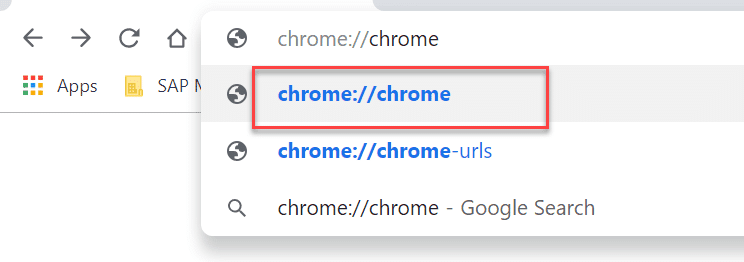
3. Сада ће се отворити веб страница. Ово ће дати детаље о ажурирању вашег претраживача. Ако је ваш прегледач ажуриран, приказаће се „ Гоогле Цхроме је ажуриран(Google Chrome is up to date) “, иначе ће се овде појавити „ Провери ажурирање “.(Check for update)
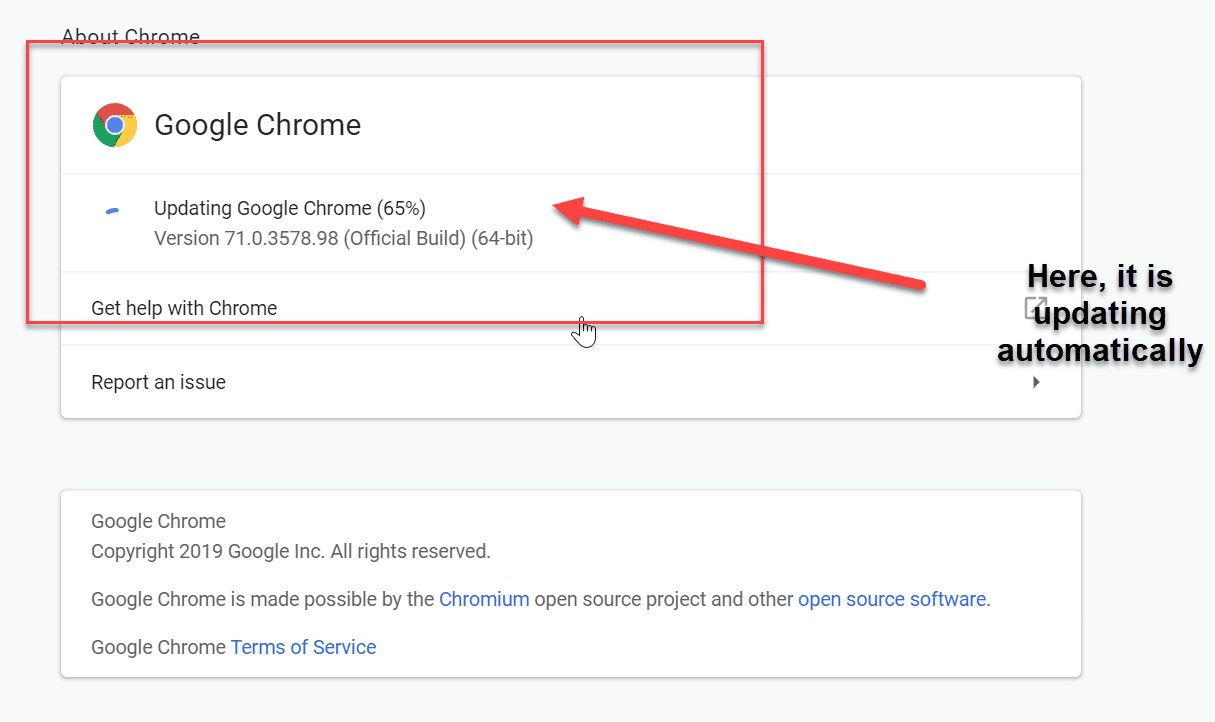
Када ажурирате претраживач, морате поново покренути претраживач да бисте сачували промене. Ипак, ако постоје проблеми у вези са рушењем претраживача, потребан је Адобе Фласх Плаиер. Морате експлицитно ажурирати Цхроме компоненту.
Како ажурирати Цхроме компоненту?(How to Update Chrome Component?)
Цхроме(Chrome) компонента може да реши све проблеме везане за прегледач о којима смо раније говорили. Веома је безбедно ручно ажурирати хромирану компоненту, нећете се суочити са другим проблемима у претраживачу. Да бисте ажурирали Цхроме компоненту, морате да следите ове кораке:
1. Поново отворите Гоогле Цхроме(Google Chrome) у свом систему.
2. Овај пут ћете унети „ chrome://components ” у траку за претрагу претраживача.
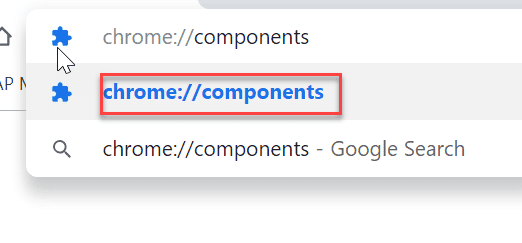
3.Све компоненте ће се појавити на следећој веб страници, можете одабрати компоненту и ажурирати је у складу са захтевима појединачно.

Препоручено:(Recommended:)
- Синхронизујте више налога Гоогле диска у оперативном систему Виндовс 10(Sync Multiple Google Drive Accounts In Windows 10)
- Аутоматски освежите веб странице у вашем претраживачу(Refresh Web Pages Automatically in your Browser)
- Креирајте обрасце који се могу испунити у Мицрософт Ворд-у(Create Fillable Forms in Microsoft Word)
- Тестирајте РАМ вашег рачунара на лошу меморију(Test your Computer’s RAM for Bad Memory)
Надам се да су горњи кораци били од помоћи и да сада лако можете да користите Цхроме компоненте за ажурирање појединачних компоненти,(Use Chrome Components to Update Individual Components,) али ако и даље имате питања у вези са овим водичем, слободно их поставите у одељку за коментаре.
Related posts
Користите проширење за Цхроме за ОнеНоте Веб Цлиппер да правите белешке током прегледања
Користите Цхроме алатку за опоравак обележивача да бисте опоравили избрисане обележиваче
Страница Цхроме компоненти вам омогућава да ажурирате појединачне компоненте
Како да направите пречицу веб локације на радној површини у Цхроме-у
Поправите Гоогле Цхроме који не чува лозинке
Поправите грешку Ав Снап у Гоогле Цхроме-у
[ИСПРАВЉЕНО] ЕРР_КУИЦ_ПРОТОЦОЛ_ЕРРОР у Цхроме-у
Поправите нестанак курсора миша у Гоогле Цхроме-у
Поправи грешку Не можете доћи до овог сајта у Гоогле Цхроме-у
Како онемогућити Гоогле Цхроме ПДФ прегледач
Како блокирати веб локације на Цхроме-у за мобилне уређаје и рачунаре
Исправи грешку у Гоогле Цхроме-у. Он је мртав, Џиме!
12 начина да учините Гоогле Цхроме бржим
Како да преместите Цхроме адресу на дно екрана
Поправите да се Цхроме не повезује на интернет (али други прегледачи могу)
Како вратити избрисану историју у Гоогле Цхроме-у?
Поправи грешку ЕРР ИНТЕРНЕТ ДИСЦОННЕЦТЕД у Цхроме-у
Како да користите Гмаил ван мреже у вашем претраживачу
4 начина да направите ивице у Гоогле документима
Како ресетовати Гоогле Цхроме на Андроиду
